轻松几步,将hao123设为你的默认主页
在日常生活中,无论是工作还是学习,一个高效、便捷的浏览器主页能显著提升我们的上网体验。作为国内知名的导航网站,hao123凭借其丰富的分类链接、清晰的版面布局以及实用的搜索功能,赢得了众多用户的青睐。如果你也想将hao123设置为你的浏览器主页,以下是几种主流浏览器上的设置方法,助你轻松完成设置,享受更加便捷的上网之旅。
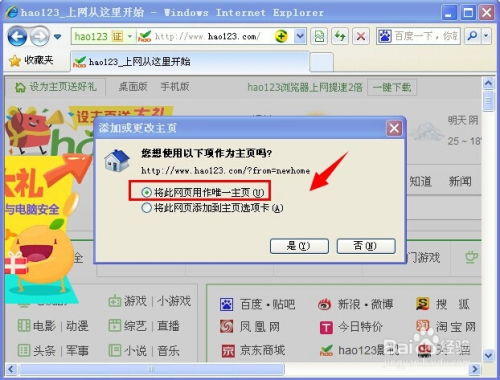
谷歌浏览器(Google Chrome)
对于使用谷歌浏览器的用户来说,设置hao123为主页相当简单。首先,打开你的谷歌浏览器,然后按照以下步骤操作:
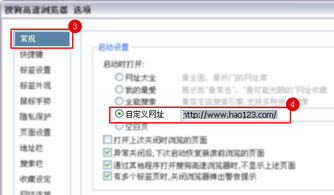
1. 找到设置入口:在浏览器右上角的三个点(或菜单按钮)处点击,打开下拉菜单,选择“设置”选项。
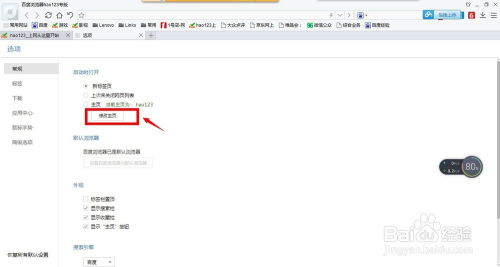
2. 修改启动时行为:在设置页面中,向下滚动找到“启动时”这一节。默认情况下,谷歌浏览器可能设置为“打开新标签页”或“继续上次浏览的页面”。你需要选择“打开特定网页或一组网页”这个选项。
3. 添加hao123网址:点击“添加新网页”旁边的输入框,直接输入hao123的网址(通常为`http://www.hao123.com`),然后点击“添加”按钮。确保hao123网址已经被添加到下方的列表中。
4. 保存并退出:设置好之后,不需要其他操作,浏览器会在下次启动时自动打开hao123作为主页。别忘了点击页面底部的“保存”按钮,以确认你的设置。
微软Edge浏览器
对于喜欢使用微软Edge浏览器的用户,设置hao123为主页的步骤也非常直观:
1. 访问Edge设置:打开Edge浏览器,点击右上角的三个点(设置与更多),在下拉菜单中选择“设置”。
2. 进入外观设置:在设置页面的左侧导航栏中,点击“外观”选项。
3. 自定义新标签页:在外观设置中,你可能会看到“自定义新标签页”的设置项,但我们要设置的是主页,因此继续向下滚动找到“自定义您开始时看到的”区域。
4. 选择hao123:选择“特定页面”或“网页”选项,并点击下方的输入框,输入hao123的网址(`http://www.hao123.com`),然后点击“保存”按钮。
5. 确认设置:现在,当你启动Edge浏览器时,hao123就会自动作为主页打开。
360安全浏览器
作为国内用户较多的浏览器之一,360安全浏览器也支持用户自定义主页:
1. 打开360安全浏览器:首先,确保你的360安全浏览器已经打开。
2. 访问设置页面:点击浏览器右上角的“菜单”按钮(一般为一个三条横线的图标),选择“工具”->“Internet选项”(或在更多工具中找到相应选项),这一步可能会因浏览器版本略有不同。
3. 修改主页设置:在“Internet选项”窗口中,找到“常规”标签页,然后在“主页”区域点击“使用当前页”旁边的“使用自定义主页”单选按钮。接下来,在旁边的输入框中输入hao123的网址(`http://www.hao123.com`),并点击“确定”按钮。
4. 重启浏览器:关闭并重新打开360安全浏览器,你会发现hao123已经成为了你的默认主页。
火狐浏览器(Firefox)
对于偏好火狐浏览器的用户,可以按照以下步骤来设置hao123为主页:
1. 打开设置:在火狐浏览器的右上角,点击三条横线的图标,选择“选项”进入设置界面。
2. 定位到主页设置:在左侧边栏中,点击“常规”选项,然后在右侧的页面中找到“主页和新窗口”区域。
3. 自定义主页:点击“主页和新窗口”下方的“自定义”按钮,在打开的窗口中,点击“添加当前页面”旁边的下拉箭头,选择“使用自定义网址”,然后输入hao123的网址(`http://www.hao123.com`)。确认无误后,点击“添加”和“确定”按钮。
4. 保存并重启:关闭设置界面,并尝试重启火狐浏览器,验证hao123是否已经成功设置为你的主页。
通过上述任何一种浏览器的设置方法,你都可以轻松地将hao123设置为主页,从而在日常上网中享受更加快捷、高效的体验。记住,定期的更新和维护你的浏览器设置,也能帮助你更好地利用互联网资源,提升工作和学习的效率。
新锐游戏抢先玩
游戏攻略帮助你
更多+-
02/18
-
02/18
-
02/18
-
02/18
-
02/18









